Hallo sobat, apa kabar..
Apakah komputer kamu terasa loading berat ketika dihidupkan? Apakah beberapa aplikasi terbuka secara otomatis ketika komputer kamu dihidupkan?
Pengalaman saya dengan aplikasi yang mengganggu di Windows 10 saat menghidupkan komputer membuat saya bertanya-tanya bagaimana cara mematikan aplikasi yang selalu muncul ketika komputer dihidupkan. Dari berbagai sumber saya mendapatkan referensi banyak sekali dan saya telah mencoba berbagai cara. Disini saya mencoba menjelaskan cara yang saya pakai untuk mematikan aplikasi saat komputer dihidupkan, oke.. langsung saja ikuti tutorial di bawah ini
- Membuka task manager
Ada beberapa cara membuka task manager di windows: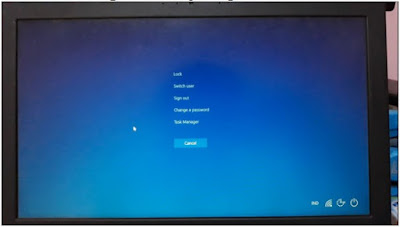
- Membuka dengan tombol jalan pintas Crtl + Alt + DelLalu akan muncul tampilan seperti berikut dan kamu bisa klik pada pilihan task manager.
- Cara lain untuk membuka task manage adalah KLIK KANAN pada jam di bawah pojok kanan komputer lalu pilih task manager - Masuk ke task manager dan pilih tab Start-up

- Selanjutkan akan muncul tampilan seperti di bawah ini dan tinggal pilih mana aplikasi yang akan di nonaktifkan saat windows atau komputer dihidupkan
- Sebenarnya cara seperti ini sudah cukup untuk mematikan start-up aplikasi yang otomatis terbuka saat komputer dihidupkan
- Tekan tombol Windows+R dan ketik msconfig, lalu klik OK
- Setelah itu muncul System Configuration seperti berikut:
- Setelah itu pilih tab service
- Pilih service aplikasi yang tidak terlalu penting, hilanhkan checklist kemudian klik OK.
Sampai disini tutorial tentang Cara mematikan aplikasi yang tidak penting pada windows 10 saat komputer dihidupkan. Dengan cara ini pada hakikatnya komputer akan lebih cepat saat dihidupkan karena beban yang sebelumnya untuk membuka aplikasi yang tidak terlalu penting sudah tidak ada, maka dari itu komputer akan lebih cepat saat dihidupkan.
Semoga komputer kamu jadi lebih cepat dan bebannya semakin ringan saat menghidupkan komputer.
Semoga artikel ini bermanfaat. Terima kasih.








.png)
0 komentar:
Post a Comment